Comment déployer son application WinRT sur un autre ordinateur
Avec l'arrivée de Windows 8 et de ses capacités tactiles et de son caractère bi-céphale, il va devenir important de tester son application sur plusieurs périphériques afin de s'assurer de sa compatibilité (je connais des sociétés qui vont devenir de vrais musées de l'ordinateur/tablette des années 2010 ;-)).
Mais le problème, à priori, c'est que pour déployer une application sur un ordinateur Win8, il faut passer par le Microsoft Store.
A priori, car il y a effectivement une solution comme le décrit Matt Harrington de Microsoft.
Pré-requis : les ordinateurs sur lesquels vous voulez déployer l'application doivent avoir VS11 d'installer avec une licence à jour (personnellement, j'ai eu une mise à jour de la licence il y a peu automatiquement).
Donc dans VS11, allez dans le menu Projet -> Stocker -> Créer un package d'application.
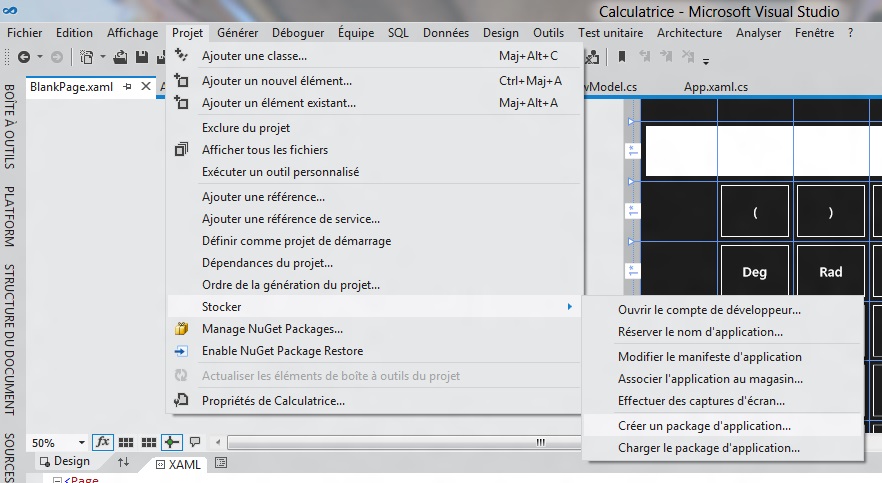
Dans l'option suivante, sélectionnez : Créer un package à utiliser localement uniquement.
L'écran suivant vous demandera vers quelles plateformes vous souhaitez déployer votre application (avec le numéro de version).
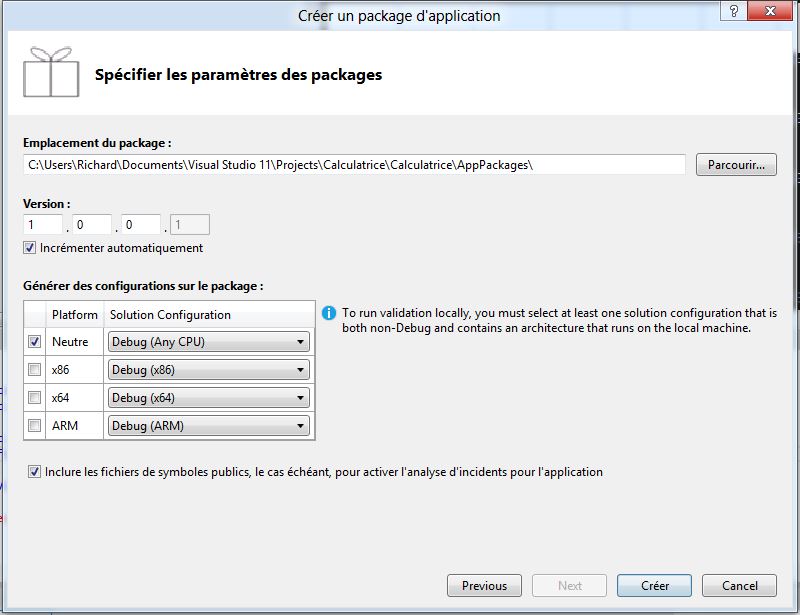
Après quelques secondes (génération de l'application), votre package est prêt :
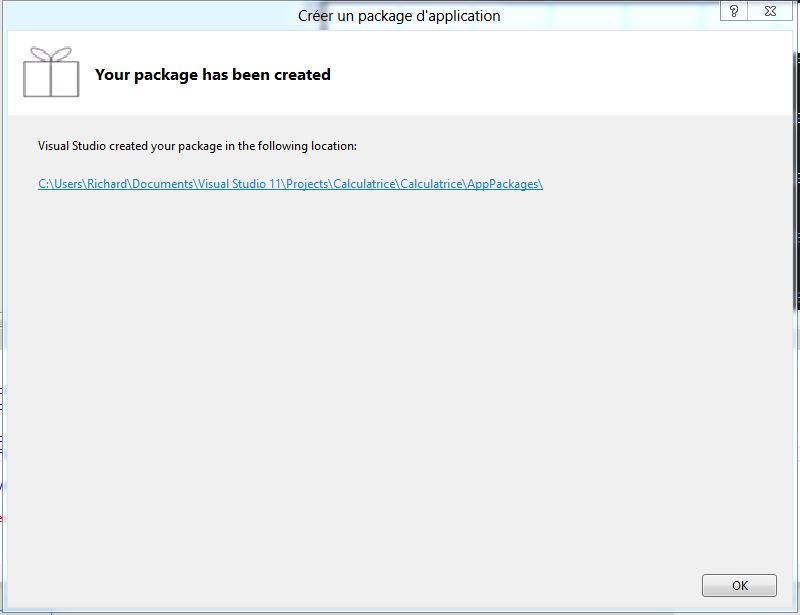
Cliquez sur le lien pour voir les fichiers qui ont été générés.
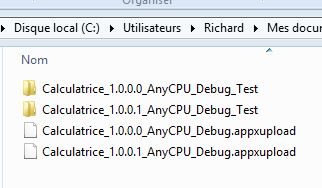
Il y a donc un dossier par version de votre application. Et chaque dossier contient 4 fichiers :
- Add-AppxDevPackage.bat : fichier .bat qui permet l'installation de l'application (cf plus bas).
- Calculatrice_1.0.0.0_AnyCPU_Debug.appx : c'est un .zip en réalité qui contient votre application compilée. Ce sont ces fichiers qui seront copiés (cf article précédent : Ou sont installées les applications Metro Windows 8 ?)
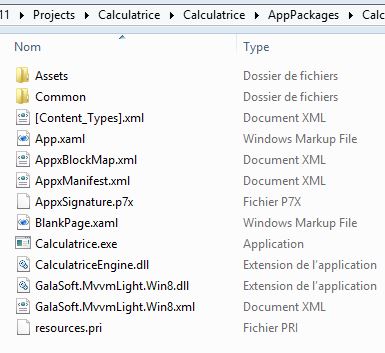
- Calculatrice_1.0.0.0_AnyCPU_Debug.appxsym : ce dernier, aussi en réalité un .zip, contient les fichiers .pdb (donc optionnels).
- Calculatrice_1.0.0.0_AnyCPU_Debug.cer : le certificat de l'application.
Donc maintenant, pour déployer l'application sur un autre ordinateur, il suffit de recopier le contenu complet de ce dossier n'importe ou sur l'ordinateur cible.
Puis, exécutez en mode administrateur le fichier .bat.
Et voila, l'application est maintenant disponible sur votre nouveau ordinateur WinRT.
Note importante :
J'ai découverte cette astuce en lisant le billet de Matt Harrington de Microsoft (http://blogs.msdn.com/b/matt-harrington/archive/2012/04/14/how-to-share-your-metro-style-windows-8-app-with-another-developer.aspx). Comme c'est certainement une problématique que beaucoup risque de rencontrer, je me suis permis d'en faire la traduction "in french", mais autant rendre à César ce qui appartient à César. (il y a quand même une petite modif par rapport à son billet).